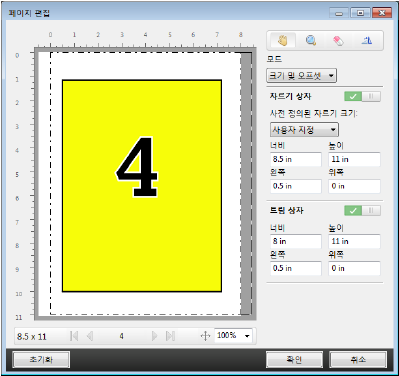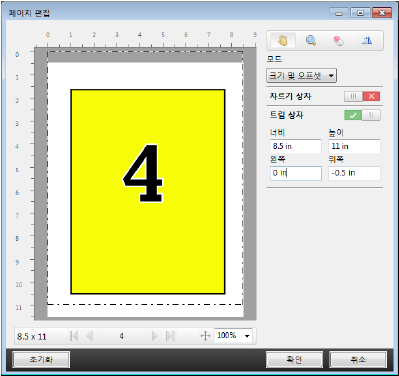페이지 편집 워크플로
“페이지 편집” 기능을 사용하면 선택한 페이지의 내용을 이동하여 스테이플 또는 구멍 펀치 유형의 마감이 적용될 때 페이지 내용이 잘리는 것을 피할 수 있습니다.
“페이지 편집”은 페이지 “자르기 상자” 또는 “트림 상자” 크기를 조정하여 페이지 내용을 자르거나 이동하는 데 사용할 수 있습니다.
자르기 상자 및 트림 상자
“자르기 상자” 또는 “트림 상자”를 활성화하려면 전환 버튼을 클릭하여 녹색 체크 표시를 표시합니다. 둘 중 하나를 비활성화하려면 전환 버튼을 클릭하여 빨간색 'X'를 표시합니다.
활성화됨: 
비활성화됨: 
“여백” 또는 “크기 및 오프셋”을 선택하여 “자르기 상자” 및/또는 “트림 상자”를 조정합니다.
“자르기 상자”는 페이지 내용을 자를 영역을 정의합니다. Acrobat은 화면 표시 및 인쇄에 이 크기를 사용합니다. “트림 상자”는 마감된 페이지의 대상 크기를 정의합니다. 대부분의 문서에서는 기본적으로 자르기 상자와 트림 상자의 크기가 같습니다.
둘 중 하나를 활성화하면 Fiery JobMaster에서 파일에서 자르기 상자와 트림 상자 정보를 읽습니다. 자르기 상자 프레임은 파선으로 표시됩니다. 트림 상자 프레임은 파선과 점으로 표시됩니다.
여백
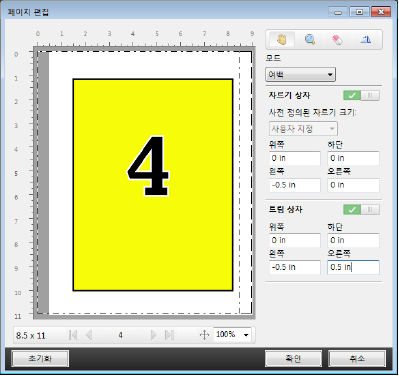
크기 및 오프셋
“자르기 상자”가 활성화되면 “크기 및 오프셋”에서 표준 시트 크기를 선택하거나 “자르기 상자”의 “너비”와 “높이”를 지정하여 “자르기 상자”를 사용자 정의할 수 있습니다. “왼쪽”과 “위쪽”은 “자르기 상자”를 기준으로 왼쪽과 “트림 상자” 상단 사이의 거리를 지정하는 데 사용됩니다. “트림 상자”가 활성화되면 “너비”와 “높이”를 지정하여 페이지의 “트림 상자”를 사용자 정의할 수 있습니다.
아래 예에서 “자르기 상자”와 “트림 상자”는 처음에는 동일한 크기(8.5 x 11인치)입니다. “자르기 상자”의 왼쪽 오프셋이 0.5인 경우 “자르기 상자”가 0.5인치 오른쪽으로 이동합니다. “트림 상자”는 동일한 위치에 유지되기 때문에 “트림 상자”의 왼쪽이 0.5인치 줄어들어 현재는 8 x 11인치입니다.